API:Afficheur de l'image du jour
| Cette page fait partie de la documentation de l'API MediaWiki Action. |
Présentation
Ce tutoriel vous apprendra comment faire un afficheur pour l'Image du jour de Wikipedia en utilisant l'API Action de MediaWiki.
Ce tutoriel vous montrera comment le faire avec :
- Python 3 et l'environnement Flask.
- les modules Images et Imageinfo de l'API Action de MediaWiki
Processus pas à pas pour construire cette application
Etape 1 installer l'environnement de développement Python et Flask
Configurer Python
Ce tutoriel utilise Python 3. Vous pouvez télécharger la dernière version de Python à partir de :
Voir le Guide Python du débutant pour les instructions concernant l'installation de Python sur les autres systèmes d'exploitation.
Configurer Flask
Pip est un gestionnaire de paquets que vous pouvez utiliser pour installer Flask : pip install flask.
Si vous ne disposez pas de pip, installez-le à partir du site web Pip officiel
Etape 2 créer une application Flask simple
Si tout s'est correctement installé, copiez le script suivant dans app.py, à l'intérieur du dossier du projet : $HOME/picture-of-the-day-viewer/app.py.
Lorsque vous l'exécutez (en utilisant flask run ou python app.py), il doit afficher « Hello world » sur http://localhost:5000/:
#!/usr/bin/python3
from flask import Flask
APP = Flask(__name__)
@APP.route("/")
def hello():
return "Hello World!"
if __name__ == "__main__":
APP.run()
Etape 3 afficheur de l'Image du jour
Maintenant que tout est configuré, vous pouvez commencer à écrire le code pour l'afficheur de l'Image du jour. L'Image du jour (Picture of the day - POTD), est une image mise à la une le temps d'une journée et affichée sur la page d'accueil de Wikipedia. Vous obtiendrez cette image à partir d'un modèle du wiki et elle changera chaque jour.
Récupérer la date du jour
Parce que cette image change chaque jour, vous avez besoin de la date du jour pour accéder aux archives et obtenir une version stable de la bonne image.
Pour cela, importez la classe Python date.
Puis définissez une nouvelle fonction index().
Index() va générer la page web en transmettant toutes les données associées à vos API appelées.
Voir Afficher la page pour d'autres informations sur le fichier index.html que nous utiliserons comme modèle.
Actuellement, index() doit contenir une variable représentant la date actuelle.
Nous l'utiliserons bientôt pour créer une requête pour accéder à l'Image du jour.
#!/usr/bin/python3
from datetime import date
from flask import Flask, render_template
APP = Flask(__name__)
@APP.route("/")
def index():
todays_date = date.today().isoformat()
if __name__ == "__main__":
APP.run()
Appeler l'API Action
L'API Action fonctionne en renvoyant des données en réponse aux requêtes HTTP. Pour ce faire, importez la bibliothèque Python des requêtes.
Puis ajoutez deux nouvelles variables : SESSION = requests.Session() et ENDPOINT = "https://en.wikipedia.org/w/api.php".
Vous allez utiliser l'objet SESSION pour faire des requêtes à l'URL ENDPOINT.
Dans une nouvelle fonction, fetch_potd(), appelez API:Images/fr pour demander que l'image soit incluse dans une page POTD protégée (exemple).
De cet appel, utilisez le nom du fichier de l'image pour appeler API:Imageinfo/fr, et récupérez l'URL de la source de l'image.
Dans cet exemple, le deuxième appel à l'API est géré dans la fonction fetch_image_src() du helper..
Dates pour les listes d'archives de Wikipedia en format standard ISO, par exemple : 2019-01-31, pour le 31 janvier 2019.
Vous pouvez obtenir le format correct en utilisant la méthode de date isoformat().
def fetch_potd(cur_date):
date_iso = cur_date.isoformat()
title = "Template:POTD_protected/" + date_iso
params = {
"action": "query",
"format": "json",
"formatversion": "2",
"prop": "images",
"titles": title
}
response = SESSION.get(url = ENDPOINT, params = params)
data = response.json()
filename = data["query"]["pages"][0]["images"][0]["title"]
image_page_url = "https://en.wikipedia.org/wiki/" + title
image_data = {
"filename": filename,
"image_page_url": image_page_url,
"image_src": fetch_image_src(filename),
"date": cur_date
}
return image_data
def fetch_image_src(filename):
params = {
"action": "query",
"format": "json",
"prop": "imageinfo",
"iiprop": "url",
"titles": filename
}
response = SESSION.get(url = ENDPOINT, params = params)
data = response.json()
page = next(iter(data["query"]["pages"].values()))
image_info = page["imageinfo"][0]
image_url = image_info["url"]
return image_url
Enfin modifiez index() pour appeler fetch_potd().
Importez render_template de flask, et faites que index() renvoie render_template("index.html", data=data).
Afficher la page
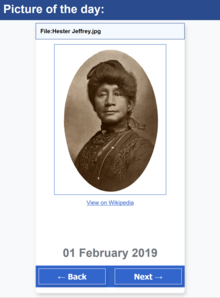
Les modèles Flask contiennent le plus souvent des balises HTML, mais ils utilisent aussi Jinja pour générer le contenu dynamique.
Le balisage Jinja ressemble à ceci : {{ variable }} ; il est utilisé pour injecter des variables Python ou des expressions dans notre structure de page de base.
Ajouter quelques séquences de base en HTML 5 et quelques éléments à index.html.
Assurez-vous de l'enregistrer dans un répertoire avec votre application, appelé /templates.
<!DOCTYPE html>
<html lang="en">
<meta charset="utf-8">
<title>Picture of the Day</title>
<link rel="stylesheet" href="/static/style.css">
<main>
<h1>Picture of the day:</h1>
<div class="card">
<div class="potd">
<h2>{{ data.filename }}</h2>
<a href="{{ data.image_page_url }}" target="blank">
<figure>
<img src="{{ data.image_src }}">
<figcaption>View on Wikipedia</figcaption>
</figure>
</a>
</div>
<div class = "date-container">
<div class = "current-date">{{ data.date.strftime("%d %B %Y") }}</div>
</div>
</div>
</main>
Rendre interactif
Ajoutez un élément <form> à index.html et affectez-lui en entrée les boutons d'envoi : Précédent et Suivant. Dès qu'un de ces boutons est sélectionné, le formulaire envoie une requête POST, et la valeur sélectionnée est rendue à app.py.
Cela va permettre aux utilisateurs de parcourir les archives des Images du jour.
Puis modifiez app.py avec une fonction change_date(), pour mettre à jour la date affichée à l'utilisateur.
Etendez également la route / pour gérer les requêtes POST à partir du formulaire.
Pour permettre à app.py de lire le message POST de la requête, importez la classe Flask Request.
Code Python et HTML complet :
| $HOME/picture-of-the-day-viewer/app.py |
|---|
"""
app.py
MediaWiki Action API Code Samples
Fetches Wikipedia Picture of the Day (POTD) and displays it on a webpage.
Also allows users to go backward or forward a date to view other POTD.
MIT License
"""
#!/usr/bin/python3
from datetime import date, timedelta
from flask import Flask, render_template, request
import requests
APP = Flask(__name__)
SESSION = requests.Session()
ENDPOINT = "https://en.wikipedia.org/w/api.php"
CURRENT_DATE = date.today()
@APP.route("/", methods=["GET", "POST"])
def index():
"""
Requests data from Action API via 'fetch_potd' function & renders it on the
index page accessible at '/'
"""
if request.method == "POST":
change_date()
data = fetch_potd(CURRENT_DATE)
return render_template("index.html", data=data)
def change_date():
"""
Changes current date in response to input from the web form
"""
global CURRENT_DATE
user_input = request.form["change_date"]
new_date = CURRENT_DATE
last_date = date.today()
first_date = date(year=2004, month=5, day=14)
if user_input == "← Back":
new_date = new_date - timedelta(days=1)
elif user_input == "Next →":
new_date = new_date + timedelta(days=1)
if new_date > last_date or new_date < first_date:
return
CURRENT_DATE = new_date
def fetch_potd(cur_date):
"""
Returns image data related to the current POTD
"""
date_iso = cur_date.isoformat()
title = "Template:POTD protected/" + date_iso
params = {
"action": "query",
"format": "json",
"formatversion": "2",
"prop": "images",
"titles": title
}
response = SESSION.get(url=ENDPOINT, params=params)
data = response.json()
filename = data["query"]["pages"][0]["images"][0]["title"]
image_src = fetch_image_src(filename)
image_page_url = "https://en.wikipedia.org/wiki/Template:POTD_protected/" + date_iso
image_data = {
"filename": filename,
"image_src": image_src,
"image_page_url": image_page_url,
"date": cur_date
}
return image_data
def fetch_image_src(filename):
"""
Returns the POTD's image url
"""
params = {
"action": "query",
"format": "json",
"prop": "imageinfo",
"iiprop": "url",
"titles": filename
}
response = SESSION.get(url=ENDPOINT, params=params)
data = response.json()
page = next(iter(data["query"]["pages"].values()))
image_info = page["imageinfo"][0]
image_url = image_info["url"]
return image_url
if __name__ == "__main__":
APP.run()
|
| $HOME/picture-of-the-day-viewer/templates/index.html |
|---|
<!DOCTYPE html>
<html lang="en">
<meta charset="utf-8">
<title>Picture of the Day</title>
<link rel="stylesheet" href="/static/style.css">
<main>
<h1>Picture of the day:</h1>
<div class="card">
<div class="potd">
<h2>{{ data.filename }}</h2>
<a href="{{ data.image_page_url }}" target="blank">
<figure>
<img src="{{ data.image_src }}">
<figcaption>View on Wikipedia</figcaption>
</figure>
</a>
</div>
<div class="date-container">
<time class="current-date">{{ data.date.strftime("%d %B %Y") }}</time>
<div class="date-navigator">
<form action="/" method="POST">
{% if data.date.strftime("%d %B %Y") == "14 May 2004" %}
<input type="submit" name="change_date" value="← Back" disabled>
{% else %}
<input type="submit" name="change_date" value="← Back">
{% endif %}
{% if data.date == data.date.today() %}
<input type="submit" name="change_date" value="Next →" disabled>
{% else %}
<input type="submit" name="change_date" value="Next →">
{% endif %}
</form>
</div>
</div>
</div>
</main>
|
Mettre en forme votre application
Flask utilise un répertoire nommé static, qui contient tous les fichiers d'aide qui ne changent pas durant le cycle de vie entier de l'application.
C'est un endroit adapté pour y mettre les feuilles de style ou les scripts supplémentaires.
Notre feuille de style utilise quelques couleurs et des motifs visuels basés d'après le Guide de style Wikimedia.
Ajoutez un fichier CSS dans $HOME/picture-of-the-day-viewer/static/style.css.
| $HOME/picture-of-the-day-viewer/static/style.css |
|---|
html {
margin: 0;
padding: 0;
height: 100vh;
width: 100vw;
}
body {
margin: 0;
background: #f8f9fa; /* light grey */
font-family: Arial, Helvetica, sans-serif;
font-size: 16px;
}
h1 {
margin: 0;
padding: 12px;
background: #2a4b8d; /* dark blue */
color: #ffffff;
}
h2 {
margin-top: 8px;
padding: 12px;
font-size: 1em;
overflow: hidden;
text-overflow: ellipsis;
white-space: nowrap;
background: #f3f9ff; /* very light blue */
border: 1px solid #2a4b8d; /* dark blue */
}
a {
color: #3366cc; /* blue */
}
p {
margin: 8px;
}
.card {
position: relative;
margin: auto;
min-width: 200px;
max-width: 67vw;
height: 90vh;
background: #ffffff;
border-radius: 8px;
box-shadow: 3px 6px 10px rgba(0, 0, 0, 0.16);
}
.potd {
width: inherit;
height: 60vh;
}
figure {
width: 100%;
margin: auto;
text-align: center;
}
figure img {
display: block;
margin: 12px auto;
max-width: 64vw;
max-height: 50vh;
border: 1px solid#3366cc; /* blue */
}
figure a {
margin: 8px;
}
.date-container {
display: block;
position: absolute;
bottom: 0;
left: 0;
right:0;
text-align: center;
font-weight: bold;
}
.current-date {
margin: 16px auto;
font-size: 2em;
background: #ffffff;
color: #72777d; /* grey */
}
.date-navigator {
margin: 16px auto;
font-size: 2em;
text-transform: uppercase;
text-align: center;
background: #3366cc; /* blue */
color: #ffffff;
}
.date-navigator input {
margin: 8px;
min-height: 44px;
width: 45%;
font-size: 0.67em;
font-weight: inherit;
text-transform: none;
background: #3366cc; /* blue */
color: inherit;
border: 1px solid #ffffff;
box-shadow: 3px 6px 10px rgba(0, 0, 0, 0.16);
cursor: pointer;
}
.date-navigator input:hover {
background: #447FF5; /* light blue */
}
.date-navigator input:active {
background: #2a4b8d; /* dark blue */
border: none;
box-shadow: none;
}
.footer {
text-align: center;
}
.date-navigator input:disabled {
color: #c8cdff; /* grey */
border: 1px solid #c8cdff; /* grey */
box-shadow: none;
cursor: default;
}
.date-navigator input:disabled:hover {
background: #3366cc; /* blue */
}
|
Étapes suivantes
- Contribuez en enregistrant l'application de démonstration que vous avez réalisée utilisant l'API MediaWiki, dans ce dépôt d'exemples de code.
- Apprendre différentes manières d'ajouter un texte descriptif à partir de la page de l' Image du jour :
- API:Search/fr fournit
snippetsqui peut être utilisé comme un lien vers l'aperçu action=cirrusdumppeut être utilisé pour obtenir l'ensemble du texte analysé à partir des articles des Wikis où l'extension Cirrussearch est installée (voir l'exemple).
- API:Search/fr fournit
Voir aussi
- API:Page d'accueil: Généralités sur l'API Action
- API:FAQ: FAQ décrivant l'API Action plus en détails
- API:Images/fr
- API:Imageinfo/fr
- MediaWiki Action API Code Samples repo: contient des démonstrations supplémentaires et des exemples de code
- Autres articles sur Wikipedia et IFTTT
